jQuery EasyUI Form Plugin - Kalender
 jQuery Plugin EasyUI
jQuery Plugin EasyUI Mit $ außer Kraft setzen .fn.calendar.defaults die Standardeinstellungen zurück.
Kalender (Kalender) Anzeige erlaubt dem Benutzer das Datum eines Kalendermonats zu wählen, und erlaubt zum Vormonat und zum nächsten zu bewegen. Standardmäßig ist der erste Tag jeder Woche bis Sonntag. Dies geschieht durch Setzen 'FirstDay' Eigenschaft getan zu ändern.
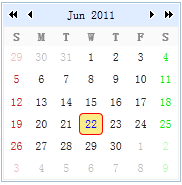
Verwendung
Erstellen Sie einen Kalender aus dem Tag (Kalender).
<Div id = "cc" class = "easyui-Kalender" style = "width: 180px; height: 180px;"> </ div>
Verwenden Sie Javascript, einen Kalender (Kalender) zu erstellen.
<Div id = "cc" style = "width: 180px; height: 180px;"> </ div>
$ ( '# Cc'). Kalender ({
Strom: new Date ()
});
Immobilien
| 名称 | 类型 | 描述 | 默认值 |
|---|---|---|---|
| width | number | 日历(calendar)组件的宽度。 | 180 |
| height | number | 日历(calendar)组件的高度。 | 180 |
| fit | boolean | 当设置为 true 时,则设置日历的尺寸以适应它的父容器。 | false |
| border | boolean | 定义是否显示边框。 | true |
| firstDay | number | 定义每星期的第一天。星期日(Sunday)是 0,星期一(Monday)是 1,... | 0 |
| weeks | array | 显示星期的列表。 | ['S','M','T','W','T','F','S'] |
| months | array | 显示月份的列表。 | ['Jan', 'Feb', 'Mar', 'Apr', 'May', 'Jun', 'Jul', 'Aug', 'Sep', 'Oct', 'Nov', 'Dec'] |
| year | number | 日历的年。下面的实例演示如何使用指定的年和月来创建一个日历。
<div class="easyui-calendar" data-options="year:2012,month:6" /> |
当前年份(4 位) |
| month | number | 日历的月。 | 当前月份(从 1 开始) |
| current | Date | 当前的日期。 | 当前日期 |
Ereignis
| 名称 | 参数 | 描述 |
|---|---|---|
| onSelect | date | 当用户选择一个日期时触发。 代码实例:
$('#cc').calendar({
onSelect: function(date){
alert(date.getFullYear()+":"+(date.getMonth()+1)+":"+date.getDate());
}
});
|
Weg
| 名称 | 参数 | 描述 |
|---|---|---|
| options | none | 返回选项(options)对象。 |
| resize | none | 调整日历的尺寸。 |
| moveTo | date | 移动日历到一个指定的日期。 代码实例:
$('#cc').calendar('moveTo', new Date(2012, 6, 1));
|
 jQuery Plugin EasyUI
jQuery Plugin EasyUI